"هل يتم نقل الرسائل النصية إلى هاتف iPhone جديد من هاتف iPhone القديم؟ لقد اشتريت هاتفًا iPhone جديدًا ولكن لا يمكنني فهم كيفية نقل الرسائل من هاتف iPhone إلى هاتف iPhone آخر؟"
حصلنا في الآونة الأخيرة على الكثير من التعليقات مثل هذا من المستخدمين الذين يرغبون في تعلم كيفية نقل الرسائل إلى هاتف iPhone الجديد من هاتف iOS موجود. إذا كان لديك نفس الشك، فقد وصلت إلى المكان الصحيح.
في حين أنه من السهل إلى حد ما أن تنقل الموسيقى أو مقاطع الفيديو أو الصور من هاتف iPhone إلى آخر, قد تحتاج إلى بذل مجهودًا كبيرًا لنقل جهات الاتصال أو الرسائل. لتسهيل الأمر على قرّائنا، توصلنا إلى ثلاث تقنيات مختلفة لنقل الرسائل من هاتف iPhone قديم إلى جديد دون عناء.
تابع القراءة وتعلم كيفية نقل الرسائل من هاتف iPhone إلى هاتف iPhone في لمح البصر.
أي طريقة يجب اختيارها ؟
هناك 3 طرق مختلفة حول كيفية نقل الرسائل إلى هاتف iPhone الجديد. لكن أي واحد تختار؟ من المحتمل أنك قد تشعر بالتردد. لتسهيل الأمور عليك، نقدم هنا مقارنة سريعة.
| الطرق | النقل بنقرة واحدة | iCloud | iTunes |
|---|---|---|---|
| نسخ احتياطي | |||
| الاتصال بالانترنت | |||
| مساحة | |||
| تجربة المستخدم | |||
| استعادة البيانات | |||
| التوفر |
قد تكون مهتمًا:
الطريقة 1: كيفية نقل الرسائل من هاتف iPhone إلى هاتف iPhone آخر بنقرة واحدة
إذا كنت تريد معرفة كيفية نقل الرسائل من هاتف iPhone إلى هاتف iPhone آخر بسلاسة، فاستعن بمجموعة أدوات dr.fone. بكل بساطة، يمكنك استخدام ناقل الهاتف - dr.foneلنقل رسائلك من هاتف iPhone إلى آخر. ليس فقط الرسائل، يمكنك استخدامه لكي تقوم بنقل جميع ملفات البيانات إلى iPhone الجديد.

ناقل الهاتف - Dr.Fone
نقل الرسائل النصية / نقل الرسائل الخاصة باجهزة تعمل بأنظمة Apple بسرعة من هاتف iPhone إلى هاتف iPhone
- نقل الرسائل من هاتف iPhone إلى هاتف iPhone آخر بدون نسخ احتياطي.
- دعم أي أجهزة تعمل بنظام iOS بما في ذلك iphone و iPad و iPod.
- قم بنقل كل شيء بما في ذلك جهات الاتصال والموسيقى والفيديو والصور والرسائل القصيرة وبيانات التطبيق والمزيد.
- يمكن تثبيته على جهاز كمبيوتر يعمل بنظام Windows أو Mac.
في هذه الطريقة، تحدث العملية البسيطة على النحو التالي لنقل الرسائل إلى iPhone الجديد:
افتح البرنامج > قم بتوصيل هواتف iPhone بجهاز الكمبيوتر > "حدد "الرسائل > انقر على "بدء نقل
الآن دعنا نتعمق ونعرف كيفية نقل الرسائل إلى هاتف iPhone الجديد:
1. إعداد dr.fone - قم بالتبديل إلى كمبيوتر يعمل بنظام Windows أو Mac. قم بتوصيل وبدء التطبيق على هاتف iPhone الخاص بك. انقر على خيار "التبديل" في الشاشة الرئيسية.

2. 2. تأكد من أن كلا هاتفي iPhone لهم الهدف الصحيح ومواضع المصدر. أو للتبادل بالضغط على "قلب".

3. اختر نوع المعلومات المطلوب نقلها. قبل النقر على زر "بدء النقل" ، تأكد من تمكين خيار "الرسائل النصية".
4. انتظر قليلاً حتى يتم نقل رسائل هاتف iPhone القديم إلى هاتف iPhone الجديد.

5. بمجرد الانتهاء من ذلك، يمكنك قطع اتصال هاتف iPhone الخاص بك من جهاز الكمبيوتر، وعرض الرسائل على هاتف iPhone الذي تريد أن تتم عملية النقل إليه.

بعد اتباع تلك الخطوات السهلة، يمكنك معرفة كيفية نقل الرسائل من هاتف iPhone إلى هاتف iPhone باستخدام ناقل الهاتف - dr.fone.
فيديو إرشادي: كيفية نقل الرسائل من هاتف iPhone إلى هاتف iPhoneآخر
قد تكون مهتمًا:
الطريقة 2: كيفية نقل الرسائل من هاتف iPhone إلى هاتف iPhone باستخدام iCloud
إحدى الطرق الشائعة لنقل ملفات البيانات الخاصة بك من جهاز إلى آخر دون توصيلها فعليًا هي الاستعانة بمساعدة iCloud. لا يقتصر الأمر على نقل الرسائل النصية إلى هاتف iPhone الجديد عبر iCloud ، بل يمكن أن يساعدك أيضًا على نقل ملفات البيانات الأخرى مثل الصور وجهات الاتصال والموسيقى وما إلى ذلك. لمعرفة كيفية نقل الرسائل إلى هاتف iPhone الجديد عبر iCloud، اتبع الخطوات التالية:
1. أولاً، قم بتشغيل ميزة النسخ الاحتياطي على iCloud على جهازك المصدر. اذهب للاعدادات > iCloud > قم بالنسخ الاحتياطي وتشغيل خاصية "النسخ الاحتياطي على iCloud".
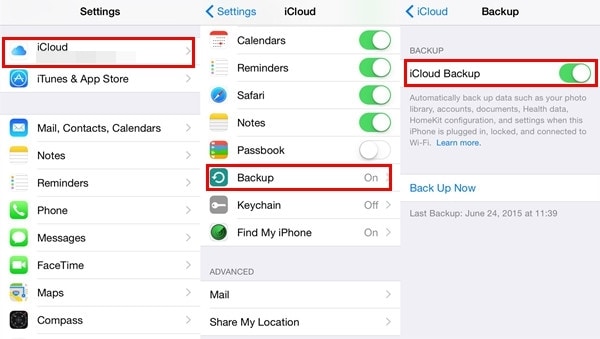
2. تأكد بعد ذلك من مزامنة رسائلك أيضًا مع النسخ الاحتياطي لدى iCloud. للقيام بذلك، انتقل إلى اعدادات > الرسائل وتفعيل خيار "الرسائل على iCloud".
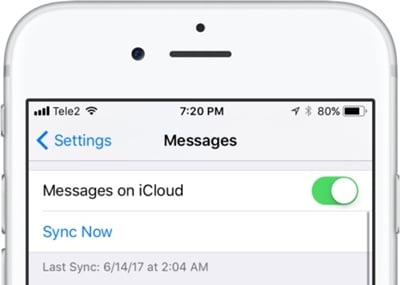
3. يمكنك أيضًا النقر على زر "مزامنة الآن" لمزامنة رسائلك على الفور.
4. بعد أخذ نسخة احتياطية من رسائلك على iCloud، قم بتشغيل هاتف iPhone الجديد.
5. أثناء إعداد هاتف iPhone الجديد، اختر استعادته من iCloud. سجّل الدخول باستخدام بيانات اعتماد iCloud وحدد النسخ الاحتياطي الأحدث.
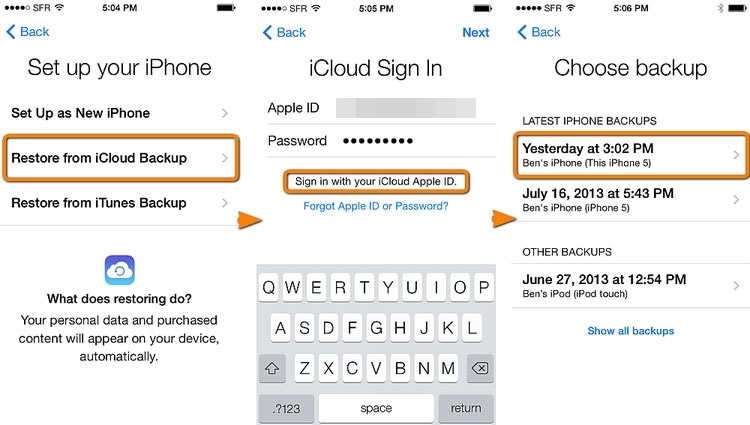
6. لو كان هاتف iPhone المراد ليس جديدًا، اذًا اذهب إلى الاعدادات الخاصة به> عام> قم بإعادة الضبط والنقر على خيار "حذف جميع المحتويات والإعدادات". سيقوم ذلك بإعادة ضبط جهازك، حتى تتمكن من إجراء الإعداد من البداية.
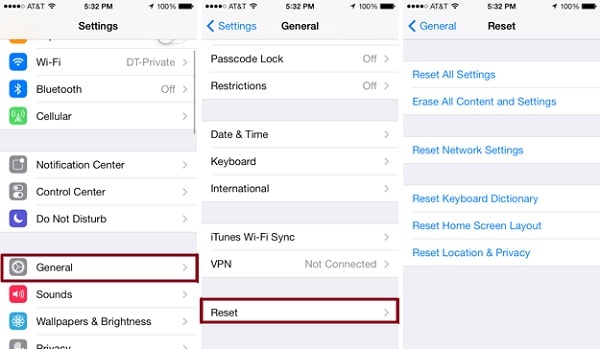
قد تكون مهتمًا:
الطريقة 3: كيفية نقل الرسائل من هاتف iPhone إلى هاتف iPhone باستخدام iTunes
بالإضافة إلى iCloud، يمكن لأي شخص أيضًا الاستفادة من iTunes لنقل محتوياته من جهاز iOS إلى آخر. لا يتم نقل الرسائل النصية إلى هاتف iPhone الجديد فقط، بل يمكن أيضًا نقل أنواع أخرى من ملفات البيانات مثل الصور أو جهات الاتصال بهذه الطريقة. لمعرفة كيفية نقل الرسائل من هاتف iPhone إلى هاتف iPhone آخر باستخدام iTunes، اتبع الخطوات التالية:
1. قم بتوصيل جهاز iPhone المصدر بنظامك وقم بتشغيل iTunes.
2. حدد الجهاز وانتقل إلى صفحة الملخص الخاصة به.
3. ضمن قسم النسخ الاحتياطية، انقر على زر "النسخ الاحتياطي الآن" لأخذ نسخة احتياطية كاملة من هاتفك. تأكد من أخذ نسخة احتياطية على جهاز الكمبيوتر بدلاً من iCloud.

4. بعد أخذ نسخة احتياطية من جهازك، قم بفصله وتوصيل الهاتف المراد بالنظام.
5. قم بتشغيل iTunes وانتظر حتى يتعرف على هاتف iPhone الجديد. يمكنك من هنا اختيار إعداد جهازك أثناء استعادة نسخة احتياطية سابقة.

6. 6. بدلاً من ذلك، يمكنك أيضًا الانتقال إلى صفحة "الملخص" الخاصة به والنقر على خيار "استعادة النسخ الاحتياطية" لاستعادة النسخ الاحتياطية الموجودة على جهازك المراد.

لن يسمح لك هذا بنقل الرسائل النصية فقط، ولكن جميع ملفات البيانات الرئيسية من جهاز iOS إلى آخر.
قد تكون مهتمًا:
- هل يقوم iTunes بنسخ الرسائل النصية احتياطيًا؟ كيفية الاستعادة؟
- ألا يعمل iTunes؟ إليك كل الحلول التي تحتاجها
عندما تعرف الآن كيفية نقل الرسائل من هاتف iPhone إلى هاتف iPhone آخر بطرق مختلفة، يمكنك ببساطة تحديد الخيار الأفضل. لقد قارنا أيضًا هذه الطرق، بحيث يمكنك الذهاب مع البديل الأنسب..
انطلق واتبع هذة الطريقة التعليمية التدريجية لنقل رسائلك من هاتف iPhone إلى آخر. عندما يطلب شخص ما "نقل الرسائل النصية إلى هاتف iPhone الجديد"، اجعله على دراية بحل سهل من خلال مشاركة هذا المنشور بالمعلومات.
iPhone خطأ
- استعادة بيانات iPhone
- استرداد علامات تبويب Safari المحذوفة من iPad
- إلغاء حذف مقاطع فيديو iPod
- استعادة البيانات المحذوفة أو المفقودة من iPhone 6 Plus
- استعادة البيانات من جهاز iPad التالف بسبب المياه
- استعادة الفيلم المفقود من iPod
- استرداد البيانات المفقودة من جهاز iPhone مكسور
- استعادة البيانات من كلمة مرور iPhone
- استعادة رسائل الصور المحذوفة من iPhone
- استرداد مقاطع الفيديو المحذوفة من iPhone
- استعادة بيانات iPhone لا تعمل بشكل دائم
- برنامج Internet Explorer لأجهزة iPhone
- استرداد البريد الصوتي المحذوف
- تعليق iPhone على شاشة شعار Apple
- جهات الاتصال مفقودة بعد تحديث iOS 13
- أفضل 10 برامج لاستعادة بيانات iOS
- حلول مشاكل iPhone
- iPhone "مشكلة إعدادات"
- إصلاح فون الرطب
- iPhone "مشاكل لوحة المفاتيح"
- iPhone "مشكلة الصدى"
- iPhone "مستشعر القرب"
- iPhone مقفلة
- iPhone "مشاكل الاستقبال"
- مشاكل iPhone 6
- مشاكل الهروب من السجن iPhone
- iPhone "مشكلة الكاميرا"
- iPhone "مشاكل التقويم"
- iPhone "مشكلة الميكروفون"
- فون تحميل المشكلة
- iPhone "القضايا الأمنية"
- iPhone "مشكلة الهوائي"
- الحيل فون 6
- العثور على iPhone بلدي مشاكل
- iPhone المسألة فيس تايم
- iPhone مشكلة GPS
- iPhone مشكلة فيس بوك
- iPhone "مشاكل الصوت"
- iPhone "مشكلة اتصال"
- مشكلة منبه iPhone
- iPhone "المراقبة الأبوية"
- إصلاح فون الإضاءة الخلفية
- iPhone "حجم المشكلة"
- تنشيط فون 6s
- iPhone المحموم
- iPhone جهاز الالتقاط الرقمي
- استبدال البطارية فون 6
- iPhone البطارية
- iPhone "شاشة زرقاء"
- iPhone "للبطارية"
- iPhone "مشكلة البطارية"
- استبدال iPhone الشاشة
- iPhone "شاشة بيضاء"
- فون متصدع الشاشة
- إعادة تعيين كلمة المرور في البريد الصوتي
- iPhone "مشكلة استدعاء"
- iPhone "مشكلة الجرس"
- iPhone "مشكلة الرسائل النصية"
- iPhone "لا مشكلة الاستجابة"
- iPhone "مشاكل المزامنة"
- مشاكل شحن iPhone
- iPhone "مشاكل البرامج"
- iPhone "سماعة رأس المشاكل"
- iPhone "مشاكل الموسيقى"
- iPhone "مشاكل البلوتوث"
- iPhone "مشاكل البريد الإلكتروني"
- تحديد فون مجددة
- iPhone لا يمكن الحصول على اتصال بريد
- iPhone هو "توصيل ذوي" لايتون